

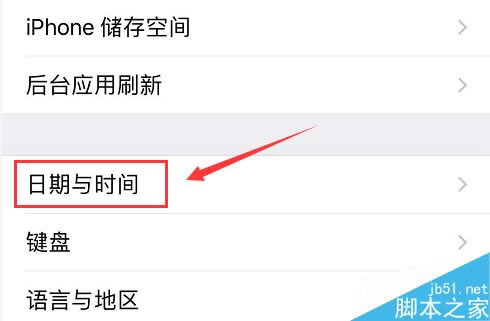
|
导读苹果iPhone11一直显示正在搜索,就是没有信号,这个是你的网络没有连接上导致的,与你的手机设置有直接关系,怎么解决?今天小编给大家介绍一下解决方案,一起了解一下!iPhone11一直显示正在搜索... 苹果iPhone11一直显示正在搜索,就是没有信号,这个是你的网络没有连接上导致的,与你的手机设置有直接关系,怎么解决?今天小编给大家介绍一下解决方案,一起了解一下!
iPhone11一直显示正在搜索信号怎么办? 首先你的手机时钟错误会导致无法搜索到信号,进入iPhone首页,点击设置,如下图所示
设置中点击通用,如下图所示
通用界面点击日期与时间,如下图所示
进入日期与时间界面,找到自动设置,居然是关闭的!如下图所示
将日期与时间界面的自动设置后面的开关打开,如下图所示
重新启动你的iPhone即可正常,如下图所示
如果没有恢复正常,我们继续通用界面点击还原,如下图所示
还原界面点击还原网络设置,如下图所示
输入你的锁屏密码,如下图所示
二次确认,点击还原网络设置即可,如下图所示
如果无法解决,那就要考虑你的SIM接触不良了,关机后,用取卡针取出sim卡,如下图所示
用橡皮擦一下sim卡接触面的铜片,重新插入重启即可,如下图所示
iPhone11无信号的解决方法总结: 1、点击设置--通用--日期与时间--打开自动设置--重启iPhone 2、点击设置--通用--还原--还原网络设置 3、关闭iPhone,取出sim卡,用橡皮清洁sim卡接触点! END注意事项tips:如果是SIM卡的问题,建议直接到营业厅更换,目前都是免费的! 推荐阅读: iPhone11如何关闭后台?iPhone11关闭后台软件方法 iPhone 11如何截屏?苹果iPhone 11两种截图方法 iPhone 11怎么设置电量百分比?iPhone 11电量百分比设置方法
以上就是本篇文章的全部内容了,希望对各位有所帮助。如果大家还有其他方面的问题,可以留言交流,请持续关注本站! |
温馨提示:喜欢本站的话,请收藏一下本站!